כיצד לתקן את ליגת האגדות לא תפתח בעיה?
Miscellanea / / September 01, 2021
שנות 2009 ליגת האגדות הוא משחק קבוצה מקוון עם למעלה מ -140 משחקי וידיאו בזירת קרב אלופים, שפותח ופורסם על ידי Riot Games. זהו אחד המשחקים המקוונים שהופעלו ביותר ברחבי העולם אך יש בו כמה באגים או בעיות בוודאות. חלק מהשחקנים אינם מסוגלים להשיק את המשחק הזה במחשב האישי שלהם ואם אתה גם אחד מהם, בדוק כיצד לתקן את הליגה של האגדות לא תפתח בעיה?
על פי הדיווחים המרובים ברשת, המשחק אינו מופעל גם לאחר הפעלת קובץ ההפעלה של המשחק. בעוד שחלק מהשחקנים דיווחו גם שהמשחק מופיע במנהל המשימות לזמן מה ואז פתאום נעלם. החלק המעצבן ביותר הוא שאין הודעת שגיאה שמופיעה כך שהשחקנים יוכלו לגלות בקלות את הסיבה מאחורי בעיה כזו. למרבה המזל, חלקנו כמה תיקונים אפשריים להלן.
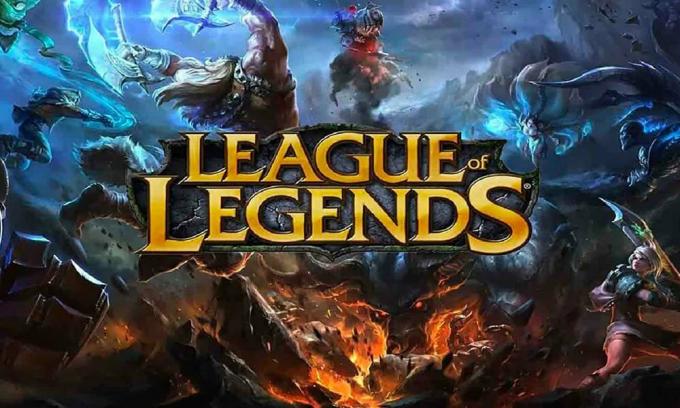
תוכן העמוד
-
מה מונע את השקת ליגת האגדות?
- 1. הפעל את המשחק ישירות להפעלה
- 2. הפעל את המשחק כמנהל
- 3. סגור משימות רקע
- 4. אמת ותיקון קבצי משחק
- 5. החלף את התיקיה 'פרויקטים'
- 6. כפה עדכון לקוח
- 7. שנה קובץ Config
- 8. מחיקת Lockfile מתיקיית LOL (Mac בלבד)
- 9. עדכן מנהלי התקנים גרפיים
- 10. התקן מחדש את DirectX (האחרונה)
- 11. השבת את חומת האש של Windows או את תוכנית האנטי וירוס
- 12. התקן מחדש את Microsoft Visual C ++ Runtime
- 13. הסר קבצים זמניים
מה מונע את השקת ליגת האגדות?
ובכן, ישנן מספר סיבות אפשריות העומדות מאחורי בעיה כזו שעלולות לקרות בסוף ברוב התרחישים. זה אומר שחלק מקבצי המשחק המותקנים שלך חסרים או פגומים, או שאתה לא מפעיל את קובץ ההפעלה של המשחק עם גישת מנהל, או שיש בעיה עם מנהל ההתקן של כרטיס המסך במחשב האישי שלך, או שחלק מהתוכנות פועלות ברקע שעלולות להתרחש בעיות, וכו '
כעת, ייתכן שיש לך מושג גס בנושא, ותוכל לבצע את שלבי פתרון הבעיות כראוי.
1. הפעל את המשחק ישירות להפעלה
ודא שעברת לתיקיית המשחק המותקנת במחשב ולאחר מכן לחץ פעמיים על הקובץ lol.launcher.exe כדי להפעיל את המשחק ישירות. אם ה- UAC (בקרת חשבון משתמש) מבקש לפעול כמנהל מערכת, פשוט לחץ על כן כדי להמשיך. פשוטו כמשמעו.
2. הפעל את המשחק כמנהל
אם אינך מפעיל את המשחק כמנהל אז הקפד לעשות זאת. רוב משתמשי המחשב האישי לא מריצים את קבצי המשחק או המשגרים באמצעות גישת מנהל וקובץ התוכנית מתחיל לקרוס או אפילו מונע את ההפעלה. לשם כך:
- מקש ימני על lol.launcher.exe קובץ מתיקיית המשחק המותקנת ישירות כפי שהוזכר בשיטה הקודמת.
- עכשיו, לך אל נכסים > לחץ על תְאִימוּת כרטיסייה.
- בחר הפעל את התוכנית כמנהל > הקלק על להגיש מועמדות.
- לאחר מכן לחץ על בסדר כדי לשמור שינויים ולנסות להריץ את המשחק שוב.
3. סגור משימות רקע
- הקש על Windows + X מפתחות לפתיחת תפריט קישור מהיר.
- לחץ על מנהל משימות מהרשימה> לחץ על סטארט - אפ כרטיסייה.
- הקפד לבחור השבת תוכניות שעליך לסגור.
- לאחר שתשבית את כל התוכניות הדרושות, הפעל מחדש את המחשב כדי להחיל שינויים.
- לבסוף, אתה יכול לנסות להריץ את המשחק League of Legends במחשב האישי שלך.
4. אמת ותיקון קבצי משחק
כמה קבצי משחק חסרים או פגומים עלולים לגרום למספר בעיות בהפעלת המשחק או הפעלה במחשב. הקפד לאמת את קבצי המשחק ישירות ממפעיל המשחקים שבו אתה משתמש. לשם כך:
- עבור אל תיקיית ההתקנה של המשחק> הפעל את lol.launcher.admin קובץ הרצה.
- אם תתבקש על ידי UAC, לחץ על כן להעניק הרשאת מנהל.
- לחץ על סמל גלגל השיניים> בחר אתחל את התיקון המלא.
- המתן עד להשלמת התהליך.
- לאחר שתסיים, נסה להריץ את המשחק שוב כדי לבדוק את הבעיה.
5. החלף את התיקיה 'פרויקטים'
- עבור אל תיקיית ההתקנה של המשחק> פתח את RADS תיקייה.
- מהתיקייה RADS, פשוט מקש ימני על 'פרויקטים' תיקייה.
- בחר גזירה ולחץ באמצעות לחצן העכבר הימני על שולחן העבודה ולאחר מכן בחר לְהַדבִּיק.
- כעת, הפעל את קובץ ההפעלה של המשחק> המשחק יתחיל להוריד אוטומטית את כל הקבצים החסרים במחשב שלך.
- הזז את 'פרויקטים' התיקיה חזרה לתוך 'RADS' תיקייה שוב מבלי לסגור את תהליך ההורדה.
- בחר את 'תחליף' אפשרות, אם תתבקש.
- בסיום, הפעל את המשחק והמתן עד שתהליך ההורדה יסתיים כדי לבדוק את הבעיה שוב.
6. כפה עדכון לקוח
לפעמים קבצי .dll פגומים או חסרים מתיקיית התקנת המשחק יכולים גם לגרום למספר בעיות בהפעלת המשחק. תמיד עדיף לאלץ את עדכון הלקוח להוריד מחדש בקלות את קבצי ה- dll החסרים או הפגומים.
שימו לב: מחק את קבצי 'aps_ms_win... .dll' בלבד. אין למחוק קבצי DLL אחרים.
פרסומות
- עבור אל תיקיית ההתקנה של המשחק> פתח את RADS תיקייה.
- פתח את ה פרויקטים תיקייה> הקפד לִמְחוֹק ה lol_launcher ו lol_patcher תיקיות.
- חזור שוב לתיקיית ההתקנה הראשית של המשחק> לִמְחוֹק כל ה 'Aps_ms_win... .dll' קבצים.
- בסיום, לחץ פעמיים על lol_launcher לפתיחת משחק ליגת האגדות.
- ייתכן שתצטרך לחכות זמן מה כדי להשיק את המשחק הפעם.
- כעת, הלקוח יתחיל להוריד את העדכון באופן אוטומטי.
- הקפד להמתין להשלמת התהליך ולאחר מכן בדוק אם הבעיה נמשכת או לא.
7. שנה קובץ Config
- עבור אל תיקיית ההתקנה של המשחק> פתח את RADS תיקייה.
- פתח את ה מערכת תיקייה> מקש ימני על 'User.cfg' קוֹבֶץ.
- בחר 'לפתוח עם' > הקלק על פנקס רשימות מהרשימה.
- גלול מטה ואתר את הפקודה הבאה שהוזנה ב- '.Cfg' קוֹבֶץ:
leagueClientOptIn = כן
- לאחר מכן, שנה את הפקודה בפקודה הבאה:
leagueClientOptIn = לא
- לאחר סיום, שמור שינויים בפנקס הרשימות.
- לבסוף, נסה להשיק את משחק League of Legends כדי לבדוק אם הבעיה מתרסקת או לא נפתחת.
8. מחיקת Lockfile מתיקיית LOL (Mac בלבד)
לפעמים, הבעיה עם קובץ הנעילה מתיקיית המשחק המותקנת ב- Mac (macOS) יכולה גם לגרום לכמה בעיות. עליך למחוק את קובץ הנעילה מתיקיית המשחק. בשביל זה:
- לִפְתוֹחַ מוֹצֵא ב- Mac> לחץ על יישומים.
- מקש ימני עַל 'ליגת האגדות' > בחר 'הצג את תכולת החבילה'.
- פתח את ה 'חחח' תיקייה> הקפד לִמְחוֹק ה 'LockFile'.
- הפעל את League of Legends Client והקובץ הזה יורד שוב באופן אוטומטי.
- כעת, השק את משחק ליגת האגדות מבלי למחוק את קובץ הנעילה הפעם.
9. עדכן מנהלי התקנים גרפיים
זה תמיד נדרש לעדכן מנהלי התקנים גרפיים במערכת Windows שלך כדי להריץ את כל התוכניות בצורה חלקה. כדי לעשות זאת:
- מקש ימני על תפריט התחלה כדי לפתוח את תפריט גישה מהירה.
- לחץ על מנהל התקן מהרשימה.
- עַכשָׁיו, לחץ לחיצה כפולה על מתאמי תצוגה קטגוריה להרחבת הרשימה.
- לאחר מכן מקש ימני על שם כרטיס המסך הייעודי.

פרסומות
- בחר עדכן דרייבר > בחר חפש אוטומטית נהגים.
- אם קיים עדכון זמין, הוא יוריד והתקין את הגרסה העדכנית ביותר באופן אוטומטי.
- לאחר שתסיים, הקפד לאתחל את המחשב שלך כדי לשנות את האפקטים.
לחלופין, תוכל להוריד באופן ידני את הגירסה העדכנית ביותר של מנהל ההתקן הגרפי ולהתקין אותה ישירות מהאתר הרשמי בהתאמה ליצרן כרטיס המסך שלך. משתמשי כרטיס מסך Nvidia יכולים לעדכן את אפליקציית GeForce Experience באמצעות האתר הרשמי של Nvidia. בינתיים, משתמשי כרטיס מסך AMD יכולים לבקר באתר אתר AMD עבור אותו הדבר.
10. התקן מחדש את DirectX (האחרונה)
עליך לנסות להתקין מחדש את הגרסה העדכנית ביותר של DirectX מתוך האתר הרשמי של מיקרוסופט במחשב/מחשב נייד. אתה רק צריך להוריד ולהתקין את חבילת ההתקנה של DirectX ולהפעיל אותה. זכור כי תדרש DirectX 11 ומעלה כדי להפעיל את משחק הליגה של האגדות כראוי.
11. השבת את חומת האש של Windows או את תוכנית האנטי וירוס
הסיכויים גבוהים מספיק שאולי הגנת ברירת המחדל של חומת האש של Windows Defender או כל תוכנת אנטי וירוס של צד שלישי מונעת מהחיבורים המתמשכים או מקבצי המשחק לפעול כראוי.
לכן, הקפד להשבית או לכבות באופן זמני את ההגנה בזמן אמת ואת הגנת חומת האש. אז אתה צריך לנסות להריץ את המשחק כדי לבדוק אם הבעיה של League of Legends Keeps Crashing on PC תוקנה או לא. כדי לעשות זאת:
- הקלק על ה תפריט התחלה > סוג חומת אש.
- בחר חומת האש של Windows Defender מתוצאת החיפוש.

- עכשיו, לחץ על הפעל או כבה את חומת האש של Windows Defender מהחלונית השמאלית.
- ייפתח דף חדש> בחר את כבה את חומת האש של Windows Defender (לא מומלץ) אפשרות לשניהם הגדרות רשת פרטיות וציבוריות.

- לאחר הבחירה, לחץ על בסדר כדי לשמור שינויים.
- לבסוף, הפעל מחדש את המחשב.
באופן דומה, עליך לכבות גם את הגנת האבטחה של Windows. פשוט בצע את השלבים הבאים:
- ללחוץ חלונות + אני מפתחות לפתיחת הגדרות Windows תַפרִיט.
- לחץ על עדכון ואבטחה > הקלק על אבטחת Windows מהחלונית השמאלית.

- לך ל הגנה מפני וירוסים ואיומים > הקלק על נהל הגדרות.
- לאחר מכן, יהיה עליך בפשטות לכבות ה הגנה בזמן אמת לְמַתֵג.
- אם תתבקש, לחץ על כן להמשיך הלאה.
- בנוסף, אתה יכול גם לכבות הגנה הניתנת בענן, הגנה על חבלה אם אתה רוצה.
12. התקן מחדש את Microsoft Visual C ++ Runtime
הקפד להתקין מחדש את Microsoft Visual C ++ Runtime במחשב שלך כדי לתקן בעיות משחק או שגיאות מרובות לחלוטין. לעשות את זה:
- הקש על חלונות מקש מהמקלדת כדי לפתוח את תפריט התחלה.
- סוּג אפליקציות ותכונות ולחץ עליו מתוצאת החיפוש.
- כעת, אתר את Microsoft Visual C ++ תוכניות ברשימה.
- בחר כל תוכנית ולחץ על הסר את ההתקנה.
- בקר ב האתר הרשמי של מיקרוסופט ולהוריד את זמן הריצה העדכני ביותר של Microsoft Visual C ++.
- לאחר שתסיים, התקן אותו במחשב שלך והפעל מחדש את המערכת כדי לשנות את האפקטים.
13. הסר קבצים זמניים
- ללחוץ מקש Windows + R. במקלדת שלך כדי לפתוח את תוכנית RUN.
- עכשיו, הקלד %טמפ '% ולחץ enter.
- תקבל חבורה של קבצים זמניים בדף.
- בחר את כל הקבצים על ידי לחיצה על Ctrl + A. על המקלדת.
לאחר מכן, לחץ על Shift + מחק במקלדת כדי להסיר את כל הקבצים. - לפעמים לא ניתן למחוק חלק מהקבצים הזמניים. אז, השאר אותם כפי שהם וסגור אותו.
זהו זה. אנו מקווים כי מדריך זה היה שימושי עבורך. תוכל להגיב למטה לכל שאלה.

![כיצד להתקין מלאי ROM על וולטון פרימו H4 [קובץ קושחה / ביטול לבנה]](/f/bde5d381bb69d7fa954888805e460c12.jpg?width=288&height=384)

